
Aprende en Comunidad
Avalados por :





¡Acceso SAP S/4HANA desde $100!
Acceso a SAPGuia Completa para Iniciantes em SAP Adobe Forms: Soluções para Erros Comuns e Dicas de SEO
- Creado 01/03/2024
- Modificado 01/03/2024
- 660 Vistas
0
Cargando...
(exclusivamente para principiantes)
Mientras creaba mi primer FORMULÁRIO DE ADOBE, me enfrenté a muchos errores y como principiante me llevó mucho tiempo resolver esos errores buscando en diferentes sitios web.
Estoy escribiendo esta publicación en el blog pensando en los principiantes de SAP ADOBE FORM, para que puedan encontrar la solución a la mayoría de las dificultades y errores que enfrentan en un solo blog.
Esta publicación de blog contiene los siguientes temas:
- No Uso / Error del sistema.
- Los datos no fluyen a la siguiente página.
- Cómo dar formato al campo de texto y al título por separado.
- Ocultar o repetir subformulario en páginas requeridas.
- Establecer el número de página y el uso de campos flotantes.
- Configurar márgenes de página, tipo de página y uso de ayudas de dibujo.
- Repetir encabezado de tabla de elementos en todas las páginas.
- Uso de campos numéricos, decimales y de fecha en el diseño.
- Mostrar texto largo del elemento.
- Agregar estilos al campo de texto.
- Traducir texto y títulos en ADOBEFORM.
- Enviar el spool de adobe al servidor de aplicaciones.
Antes de entrar en los detalles, me gustaría resaltar los pasos básicos a seguir al crear un formulario de adobe:
- Al crear el formulario, tendremos una página maestra, área de contenido y subformulario sin nombre (Página 1) por defecto en el diseño. Asegúrese de que haya al menos una página para su formulario.
- Decida el tipo de diseño, retrato o paisaje y ajústelo en consecuencia.
- Asegúrese de que su página esté en flujo.
- Basado en el requisito, decida los campos de nivel de encabezado y de nivel de elemento y cree una estructura para los campos de nivel de encabezado y un tipo de tabla para los campos de nivel de elemento.
- Decida los datos que se imprimirán en una página y los datos que se imprimirán en todas las páginas. Según el diseño, la página maestra con la fecha se imprimirá en todas las páginas y la vista de diseño con los datos se imprimirán en una página.
Módulos de funciones utilizados para FORMULARIOS DE ADOBE:
- FP_JON_OPEN (configurar parámetros de impresora, parámetros de spool, parámetros de correo electrónico o fax, etc.)
- FP_FUNCTION_MODULE_NAME (Obtener el nombre del módulo de función a partir del nombre del formulario)
- FP_JOB_CLOSE (Cerrar trabajo de spool)
No Uso / Error del sistema:
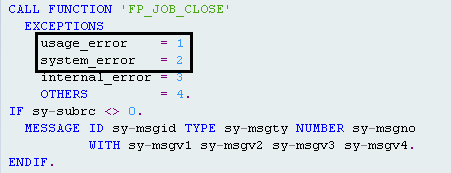
Este error ocurre con TEXTO ESTÁNDAR o si hay algún error de enlace.
Como se muestra en la captura de pantalla a continuación, debemos marcar la opción "NO ERROR IF TEXT DOESN'T EXISTS" en el formulario de adobe.

Como se muestra en la captura de pantalla a continuación, el enlace debe ser como $.field pero no $.record.field . Esto sucede principalmente cuando tenemos múltiples subformularios envueltos uno dentro del otro y hay una diferencia en la secuencia de enlace (en estructura profunda).
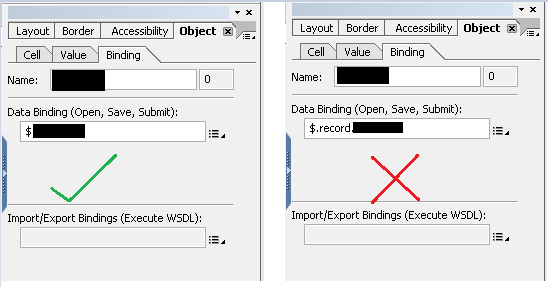
Los datos no fluyen a la siguiente página:
Debemos crear al menos una página para cada formulario. Haga clic derecho en los datos y seleccione nueva página.
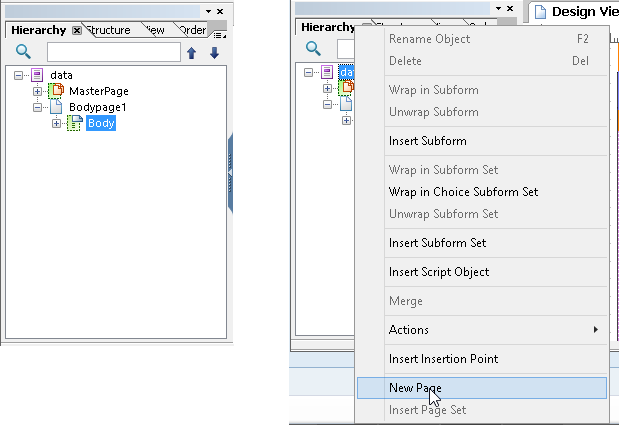
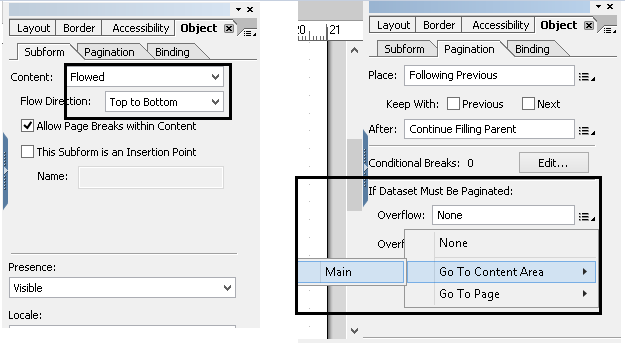
Hacer que el subformulario fluya de arriba a abajo y establecer el desbordamiento en el área de contenido de la primera página
Dar formato ao campo de texto
Pedro Pascal
Se unió el 07/03/2018
Facebook
Twitter
Pinterest
Telegram
Linkedin
Whatsapp
Sin respuestas
 No hay respuestas para mostrar
Se el primero en responder
No hay respuestas para mostrar
Se el primero en responder
© 2025 Copyright. Todos los derechos reservados.
Desarrollado por Prime Institute
Hola ¿Puedo ayudarte?

